App predefinite per Mac Come cambiarle (09.15.25)
MacOS è già dotato di alcune app preinstallate ben pensate progettate per essere utilizzate per diverse funzioni e servizi. Queste app ti consentono di utilizzare il tuo Mac immediatamente. Tuttavia, anche se le app esclusive di macOS sono di gran lunga tra le più affidabili fino ad oggi, ognuno di noi tende ad avere preferenze personali. Ad esempio, potresti preferire l'utilizzo di Chrome rispetto a Safari per la navigazione web. In questo articolo, condivideremo con te come modificare le app predefinite del Mac in quelle che preferisci.
Che cosa sono le app Mac predefinite?Le app predefinite sono i programmi che si avviano automaticamente quando esegui un'azione sul tuo Mac. Ad esempio, se non hai ancora installato e configurato un browser diverso, qualsiasi collegamento Web su cui fai clic si aprirà su Safari, il browser Web proprietario di Apple. Per darti un'idea, ecco alcune delle app preinstallate di base che potresti trovare sul tuo Mac:
- App Store
- Automator
- Calcolatrice
- Calendario
- Contatti
- Dashboard
- FaceTime
- Lettore DVD
- Game Center
- iBooks
- iMovie
- iTunes
- Launchpad
- Mappe
- Foto
- QuickTime Player
- Safari
- Time Machine
Alcune di queste app sono indispensabili, come Automator e Time Machine. D'altra parte, alcuni sono semplicemente extra di cui puoi vivere senza, come Game Center e Launchpad. Nel frattempo, ci sono quelle app che sono in realtà abbastanza utili, ma possono essere sostituite da altre app che potrebbero fare meglio il lavoro. Questi includono iBooks, QuickTime Player, Mail, Maps e, come nell'esempio precedente, Safari. Se desideri utilizzare un'altra app al posto delle app predefinite nel Mac, hai due opzioni: utilizzare temporaneamente un'app diversa o modificare in modo permanente l'app predefinita per funzioni specifiche.
Utilizzare temporaneamente un'altra app per eseguire un'attività 
È semplice e non richiederà in alcun modo di armeggiare con le impostazioni del tuo Mac. Per provare a farlo, procedi come segue:
- Scarica l'app che desideri utilizzare. Ad esempio, VLC Player per riprodurre film e altri file video. Se lo hai già, vai al passaggio successivo.
- Apri Finder. Cerca il file che vuoi riprodurre. Fare clic con il tasto destro su di esso. Nel menu, seleziona Apri con. Apparirà l'elenco delle app utilizzabili relative al file. Vedrai l'app predefinita in cima all'elenco.
- Seleziona l'app alternativa che desideri utilizzare. Il file verrà ora aperto in quell'app.
Se pensi di utilizzare app alternative per molto tempo, è meglio impostarle come app predefinite invece di eseguire il metodo sopra ogni volta. Tuttavia, tieni presente che non puoi modificare le impostazioni predefinite dell'app in una volta sola. Ma non preoccuparti. Il passaggio alle app predefinite non dovrebbe richiedere molto tempo. L'aspetto positivo di questo è che puoi sempre modificare le tue app predefinite.
Modifica del browser predefinito 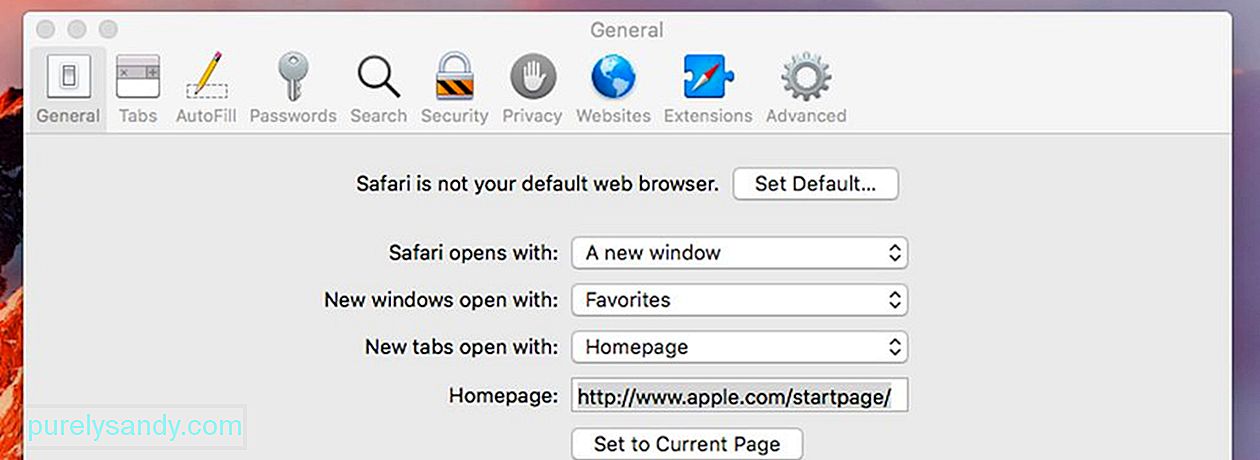
Safari è il browser predefinito per tutti i dispositivi Apple. Se hai installato altri browser, come Chrome, Firefox o Opera, probabilmente hai ricevuto un messaggio che chiede di impostarli come browser predefinito. Se hai ignorato quella richiesta in precedenza, puoi impostarne uno come browser predefinito ora.
- Vai a Preferenze di Sistema > Generale.
- Trova il browser Web predefinito.
- Fai clic sul menu a discesa per visualizzare i browser disponibili che possono essere impostati come predefiniti.
- Fai clic sul tuo browser di scelta per impostarlo come predefinito.
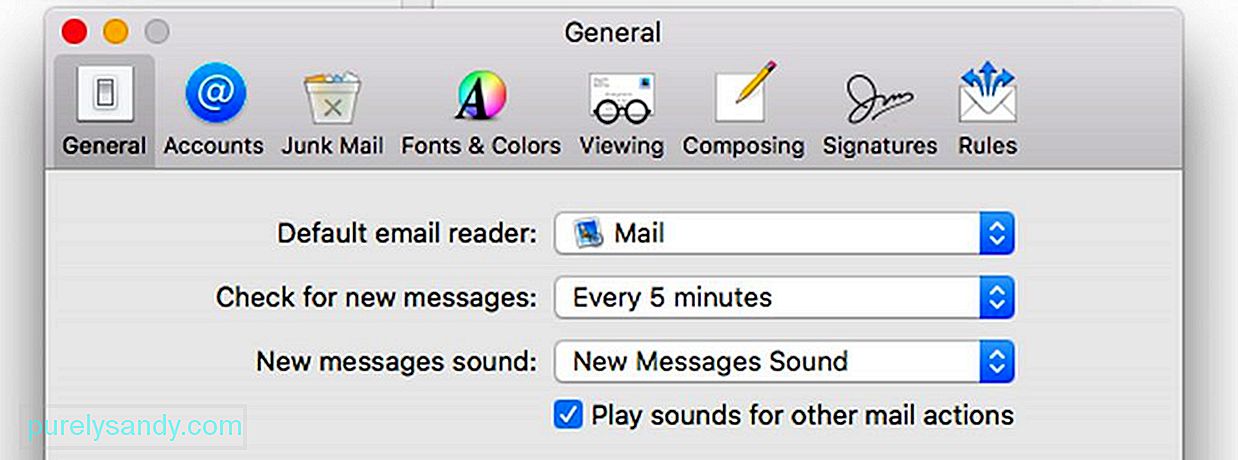
L'app Mail di Apple è piuttosto semplice e facile da usare. Tuttavia, per alcuni, può essere troppo onesto che manchi di alcune funzionalità interessanti che hanno altre app di posta elettronica. Per passare da Mail a un'altra app di posta che hai scaricato e installato, procedi come segue:
- Apri l'app di posta. Vai a Posta > Preferenze.
- Trova lettore email predefinito. Fare clic per aprire l'elenco di altri client di posta elettronica sul Mac.
- Selezionare l'app di posta che si desidera utilizzare.
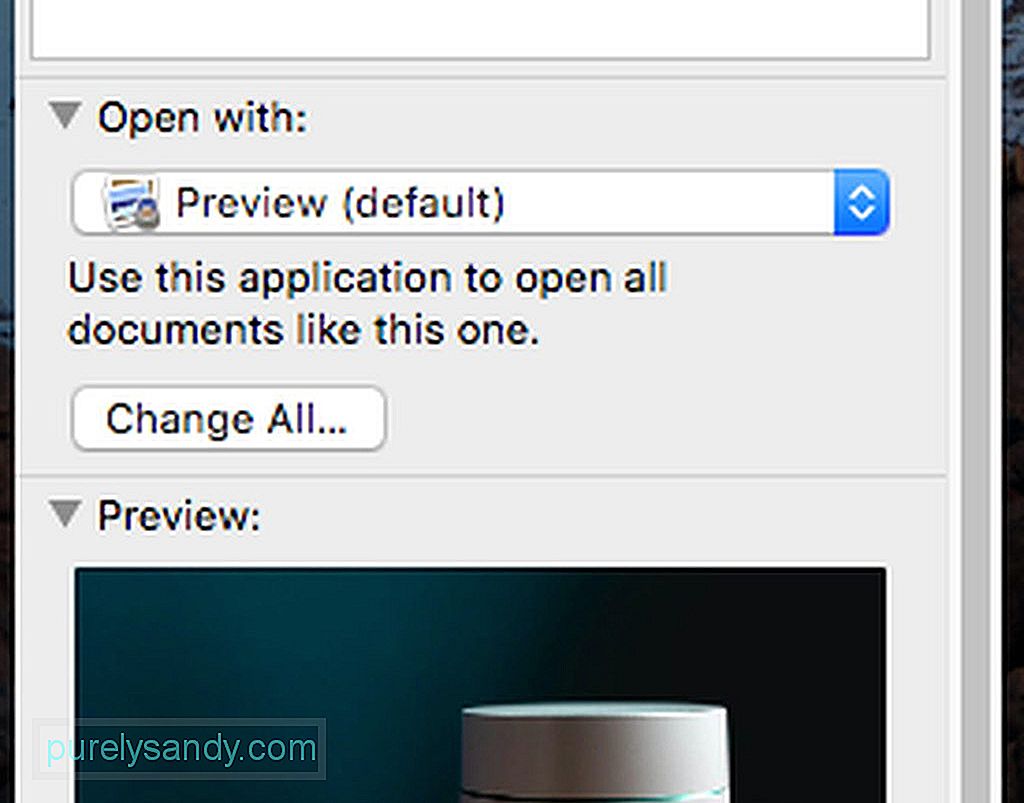
Puoi anche modificare l'app o il programma predefinito per aprire determinati tipi di file, come foto e video. Ecco come:
- Apri Finder. Fare clic con il pulsante destro del mouse sul file di cui si desidera aprire un'altra app.
- Nel menu, fare clic su Ottieni informazioni.
- Apparirà una casella. Trova "Apri con:" Fai clic.
- Fai clic sul menu a discesa per scegliere una nuova app predefinita.
- Fai clic su Scegli tutto. Ora, tutti i file di quel tipo si apriranno sull'app predefinita appena impostata.
In conclusione, indipendentemente dalle app impostate come predefinite, è essenziale mantenere il Mac in ottime condizioni. L'app di riparazione Mac può aiutarti in questo. Prendendoti cura dello spazio di archiviazione, della RAM e della batteria del tuo Mac, ti divertirai sicuramente a utilizzare il tuo Mac meglio e più a lungo.
Video Youtube: App predefinite per Mac Come cambiarle
09, 2025

